是不是在覺得要將人物去背是一件繁瑣工程?又或者是有一大堆圖片要去背,真的很花太多時間在這些瑣碎小事上,那麼可以安裝Photoshop(任何版本都可以使用)的去背外掛就可以立即達到你要的人物去背。
任何版本、任何物件都可以進行去背,只要一鍵就夠了!
內容目錄
去背是什麼?
將人物、物件等東西用Photoshop裡面的工具去剪下來,以現實生活當中,最簡單的去背工具就是用剪刀剪照片人物下來就是一個去背工具。
而Photoshop只是給你超多精準工具,過去在10個基礎到進階的Photoshop去背工具,如何完美的製作去掉背景圖?一文中提出各式各樣的去背方法,但是這些方法都需要花大量時間。
所以,這篇文章提出一個Photoshop任何版本都可以一件超快速將人物去背的工具,即使老舊版本的也可以使用。
什麼工具可以一鍵快速去背?
這是在外國一個大公司品牌,envato elements,裡面都上架各式各樣的素材,包括照片、文字、筆刷等工具提供使用,這些工具都是外國藝術家去開發的。
其中一鍵將人物去背功能也被開發出來,重點是幾乎任何Photoshop版本都可以使用,如果你對此有興趣,可以往下繼續看,將會說更多。
Background Remover Action-Deluxe Edition|一鍵去除背景-豪華版
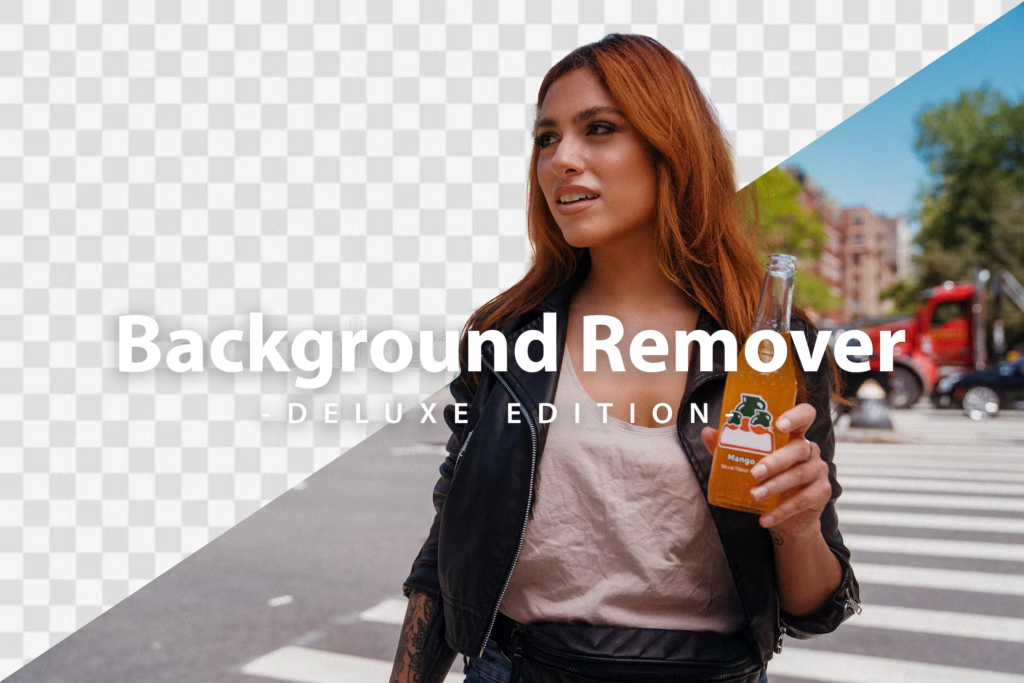
從他的官網上的照片就表明這是可以將人物去背,他會為你自動偵測將所要的物件自動化去除,相當強大,他在官網上也說無論是Windows還是MAC都可以使用。
接下來下方會抓幾張照片來做示範,來讓你參考這個強大工具。
如何超快一件去背並且任何版本都適用?
Step1.找到一張人物圖
這邊以漂亮女子的照片作為示範。

Step2.載入外掛
這邊已經載好外掛,它是一個動作視窗的外掛。
後面會說如何載入外掛。
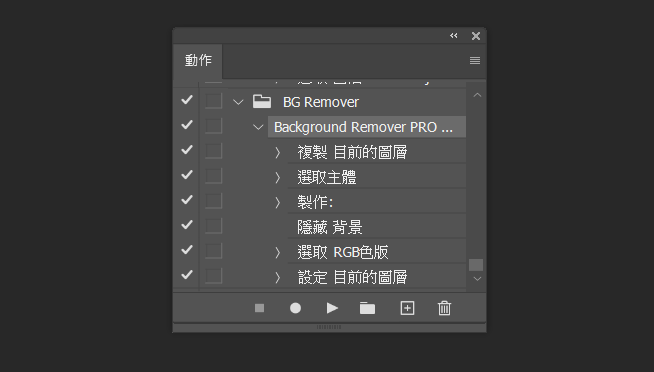
Step3.置入照片
把照片置入進Photoshop。
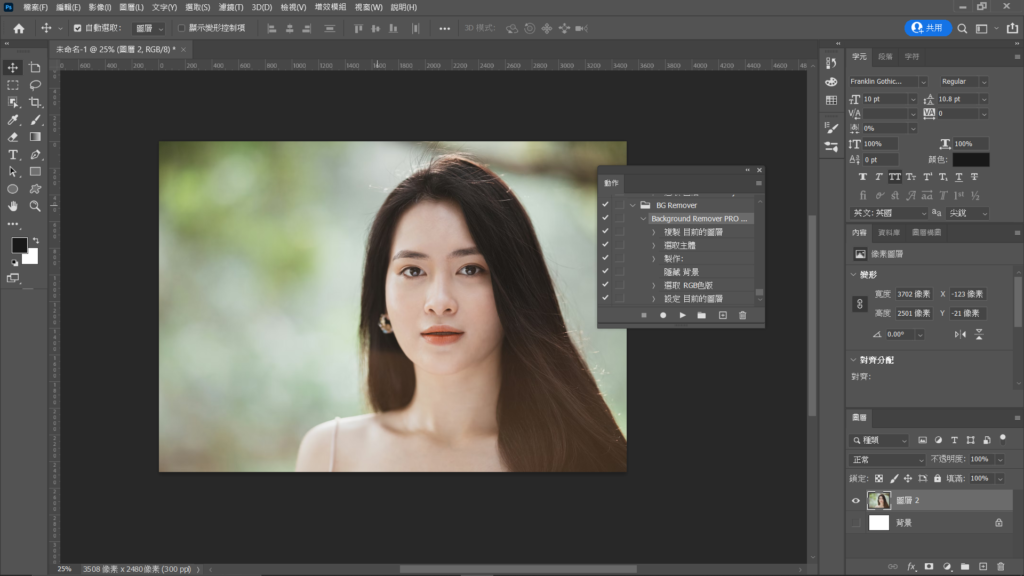
Step4.一鍵去背
接著按下撥放鈕。
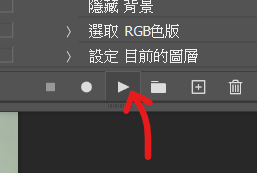
正在跑…
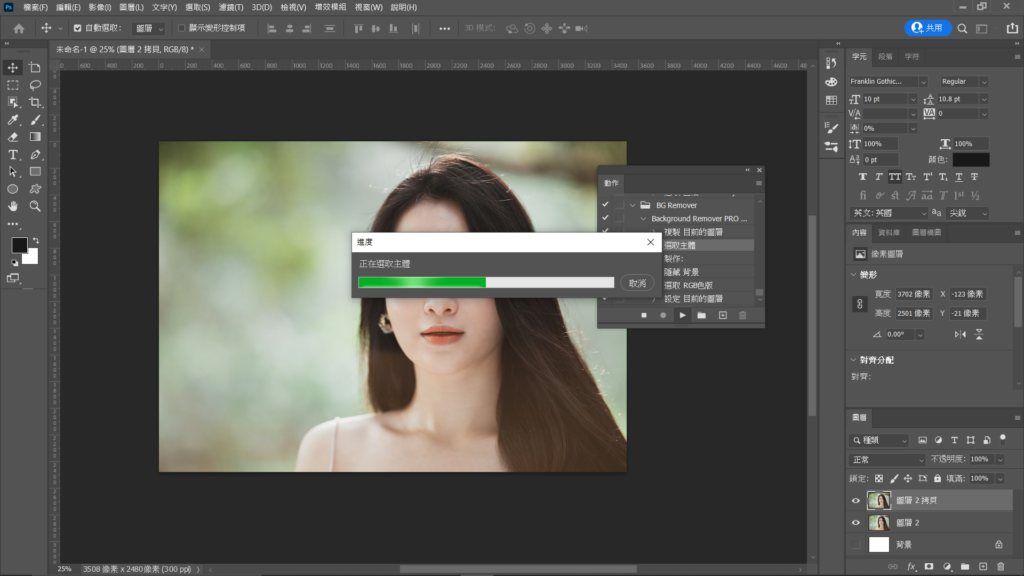
結果….
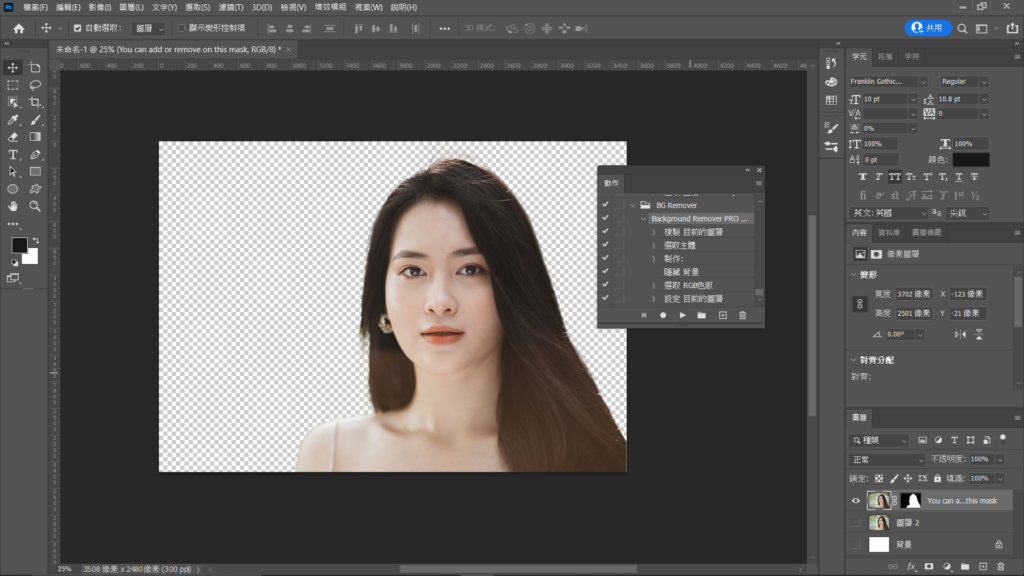
超扯,就這麼把人物去背了,而且還很好心地給另一個圖層並附有遮色片。
其他去背例子

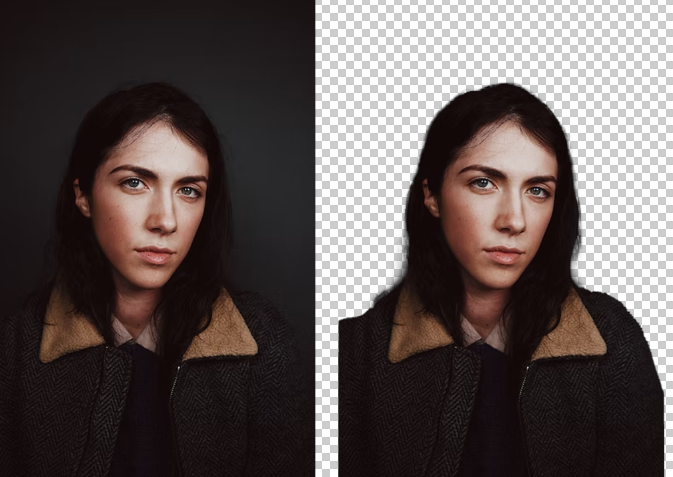


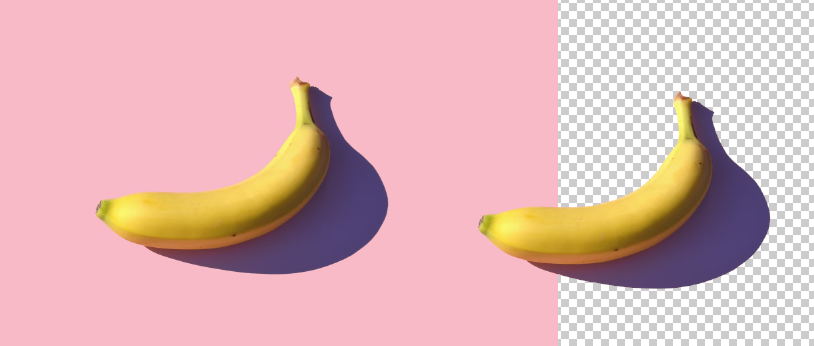
使用的缺點
任何產品都沒有100%完美,我是不可能只呈現好的一面進而引導你去購買,我必須中立而誠實時地說這樣還是有缺點,因為去偵測了其他照片有些還是有失誤。
下方給你看失誤情況之後,再告訴你為什麼發生並且不用使用一眼就能看出來以達到降低錯誤發生。




小總結
有形的物體、主題的物件過於分散與蓋住主題都會導致無法分析去背,因此最好的解決辦法有兩個:
- 徒手自行去背。
- 換一張背景不雜亂、亮暗分明的照片。
如何購買並安裝?
Step1.到envato elements官網
首先到envato elements的官網上去訂閱,在這篇文章有比較詳細說明如何訂閱,一開始會給你7天免費試用期,之後裡面所有素材都無限使用。
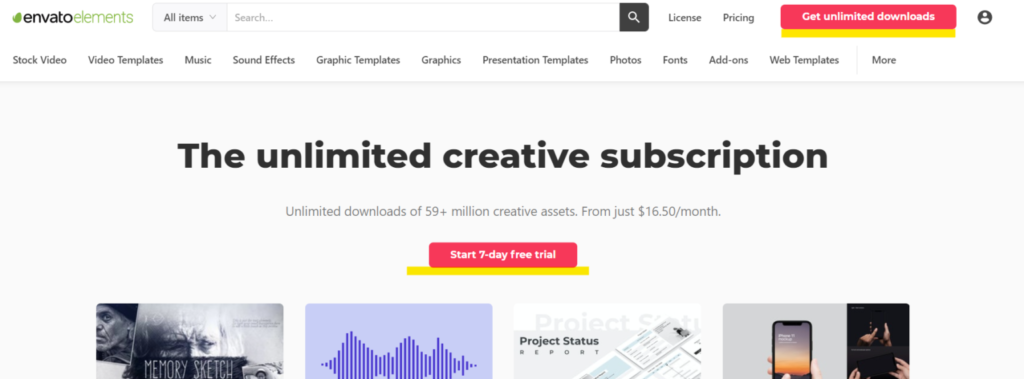
訂閱方案:
一個月33美元,相當於台幣1047元;若你想省錢,用一年付款198美元,相當於一個月只需付台幣523元。
Step2.搜尋素材
訂閱好之後,再上方搜尋器前方選擇Add-ons並且打上「Background Remover Action」。

在第一個就會找到並點擊它。

Step3.下載素材
點擊上方的Download按鈕。
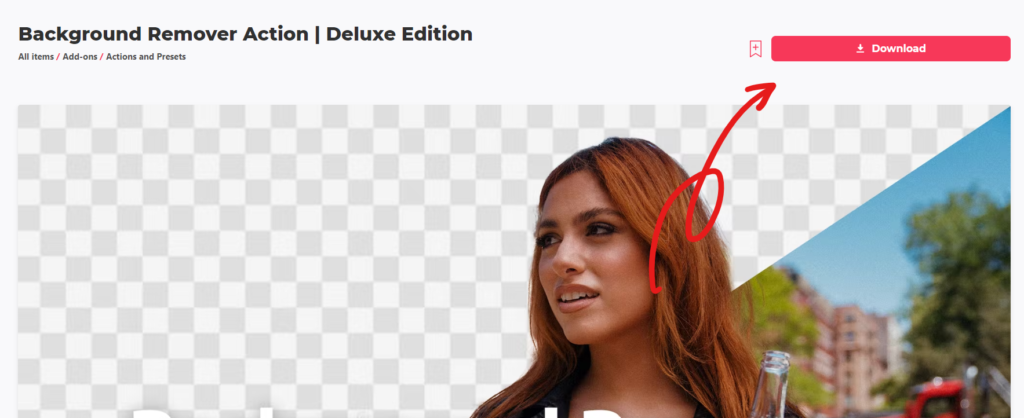
接著需進行授權,詳細授權教學請看此篇文章。
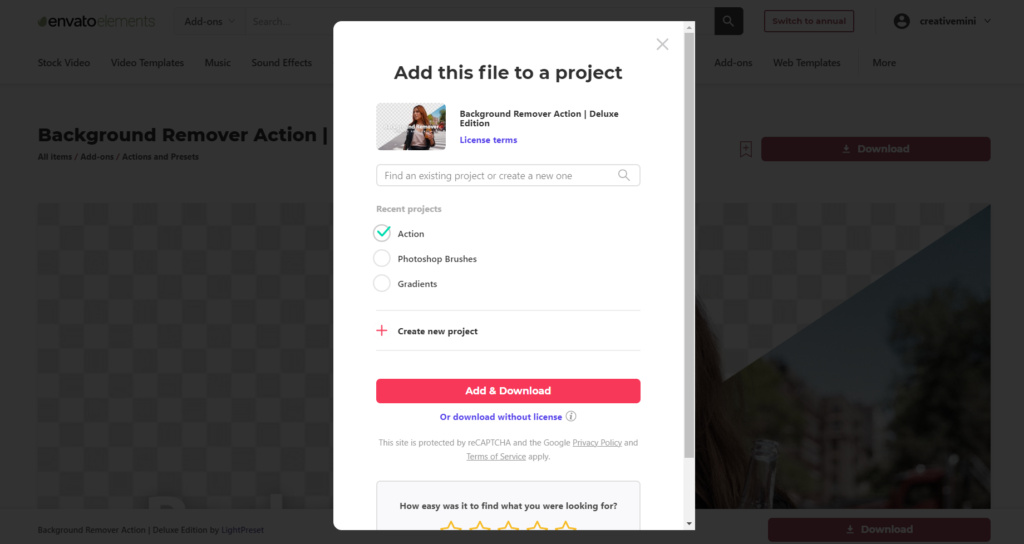
下載之後會給你壓縮檔,這壓縮檔會給你兩個檔案:
- 外掛檔案
- 文字教學檔
我們重點是在外掛檔,所以把這個外掛檔案移出至桌面。
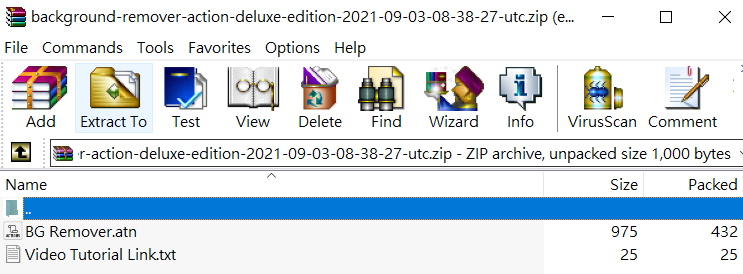
Step4.安裝外掛
來到這個步驟,就很簡單了。
首先,開啟Photoshop後,在上方的視窗拉下來找到動作並點擊它。
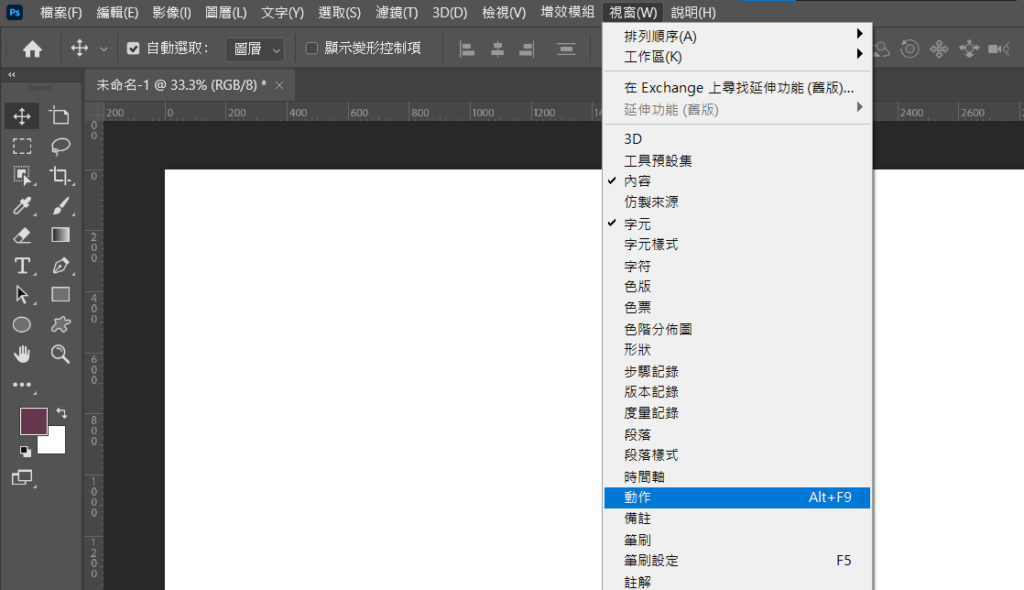
之後會出現小視窗在右上方點擊,選擇載入動作就完成了。
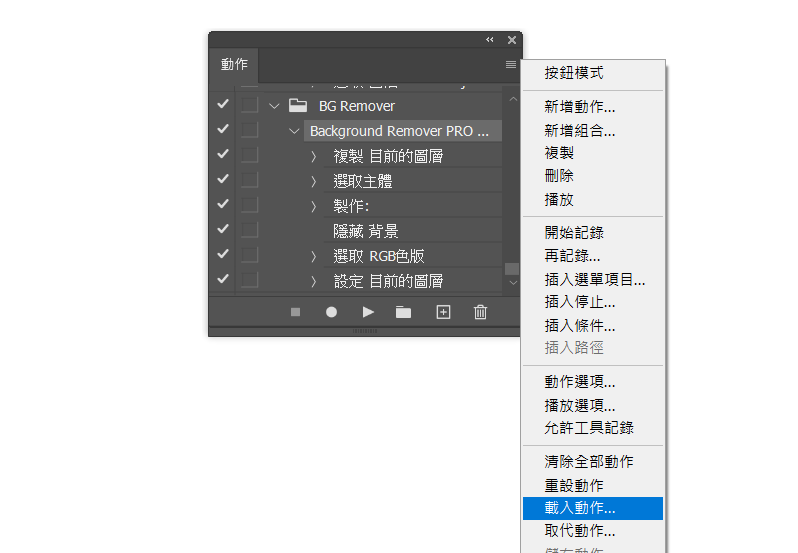
任何圖片放進來,直接按下播放鍵就完成你所想要的結果。
結論
雖然說Photoshop內建有一個專門為你快速去背的功能,但是這都需要最新版才能使用,有些人不一定是最新版Photoshop,所以花點錢這樣的方式同樣也能去達到這樣的效果,而且整體功能上還不輸最新版的內建。
看完以上文章,如果你對於此外掛有興趣的話,立即點擊下方按鈕就能帶你到官網上去訂閱它!
你可能會喜歡…
- 如何用photoshop去背物體進行合成?5個步驟做出星際大戰場景
- 如何用Photoshop鋼筆工具去背來製作出高級質感海報?6個步驟就能完成
- 如何用Photoshop快速去背?3個超強黑科技直接一鍵去背!
- 5種用Illustrator去背簡單物件的方法,不用再次另外開啟軟體!
- 如何用Photoshop去背存檔?只要兩個方法就能簡單搞定!
- Photoshop如何去背玻璃?超簡單又神奇的教學技法完全公開!

本站有部分連結與商家有合作關係,若透過我的連結購買,我會獲得少數佣金,讓我可以持續營運網站,但並不會影響您的任何權益,詳情查看免責聲明及使用條款。
如果你經常大量使用圖片的話,本網站推薦三個好用的平台:
- 重度Adobe使用者,不需要把圖片下載到桌面,直接線上儲存:Adobe stock
- 目前全球最知名專業的圖庫平台,若你只需要圖像來使用的話:Shutterstock
- CP值高的素材平台,每月付一次錢就可以下載各式各樣素材:Envato element
文章引用請來信索取授權,否則將保留法律追訴權。